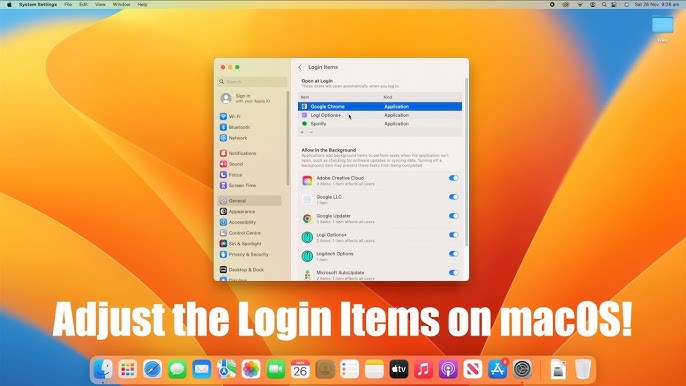MacOS dikenal dengan antarmuka pengguna yang bersih dan kinerja yang stabil. Namun, seiring waktu, jumlah program yang terbuka secara otomatis saat startup dapat meningkat, yang dapat memperlambat startup sistem. Untungnya, macOS menawarkan fitur yang disebut Item Login yang memungkinkan Anda mengontrol aplikasi mana yang diluncurkan secara otomatis saat Anda login.
Dalam artikel ini, kami akan menunjukkan kepada Anda langkah demi langkah cara mengelola item login pada Mac Anda dan mengoptimalkan kinerja sistem Anda.
Apa itu item login?
Item login adalah aplikasi atau layanan yang terbuka secara otomatis saat Anda masuk ke akun pengguna Mac Anda. Aplikasi ini ditambahkan secara manual oleh pengguna atau diaktifkan secara otomatis selama penggunaan. Contohnya termasuk Spotify, Dropbox, Google Drive, dan banyak lagi.
Terlalu banyak item login aktif dapat memperlambat proses startup secara signifikan dan membebani sumber daya sistem.
Cara mengelola item login
Ikuti langkah-langkah sederhana berikut:
Buka Preferensi Sistem
Klik menu Apple di sudut kiri atas dan pilih System Preferences (atau System Preferences > Users & Groups pada versi macOS sebelumnya).
Arahkan ke bagian “Item Login”
Pilih akun pengguna Anda di bilah sisi, lalu klik Item Masuk.
Tampilkan daftar item login saat ini
Ada dua bagian:
Buka saat login: Aplikasi yang dimulai secara otomatis.
Izinkan di latar belakang: Aplikasi yang berjalan di latar belakang tanpa jendela yang terlihat.
Tambahkan aplikasi
Klik tanda plus (+) di bawah daftar “Buka saat masuk”, pilih aplikasi yang Anda inginkan, lalu klik Tambah.
Hapus aplikasi
Pilih aplikasi yang ingin Anda hapus dan klik tanda minus (–).
Nonaktifkan aktivitas latar belakang (opsional)
Untuk mencegah aplikasi tertentu berjalan di latar belakang, nonaktifkan sakelar di samping “Izinkan di latar belakang”.
Tips tambahan
Hanya aktifkan program yang benar-benar diperlukan, seperti layanan cloud atau perangkat lunak keamanan.
Jika Mac Anda lambat untuk memulai, kurangi jumlah item login.
Periksa daftar secara berkala, terutama setelah menggunakan perangkat lunak baru, karena beberapa program menambahkan dirinya sendiri secara otomatis.
Kesimpulan
Mengelola item login merupakan cara sederhana namun efektif untuk meningkatkan kinerja Mac Anda. Preferensi Sistem memberi Anda kendali penuh atas semua aplikasi yang diluncurkan secara otomatis. Jaga daftar Anda tetap ramping dan terkini untuk memulai dengan cepat dan lancar.
Dengan daftar item login yang terawat baik, Anda akan menikmati pengalaman macOS yang lebih cepat, lebih efisien, dan lebih lancar.